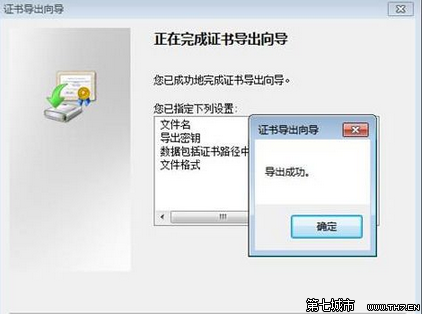如何破解系統加密文件(EFS加密文件破解教程)
1點擊“開始——搜索”,在文本框中輸入“certmgr.msc”命令後按回車,打開“certmgr.證書”窗口。
2、在打開的證書窗口中,左側窗口中依次展開“個人”一一“證書”選項,然後在右側窗格中需要導出的證書上右鍵,選擇“所有任務”—“導出”命令。
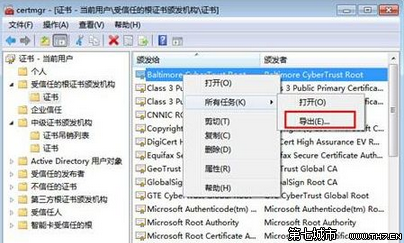
3、彈出“歡迎使用證書導出向導”對話框,單擊“下一步”按鈕,在打開的“導出私鑰”界面中選擇是否導出,選擇“是,導出私鑰”的選項按鈕.
4、在“導出文件格式”界面中,選擇要使用的證書文件格式,通常無需再選擇,按照默認設置即可,如下圖示。
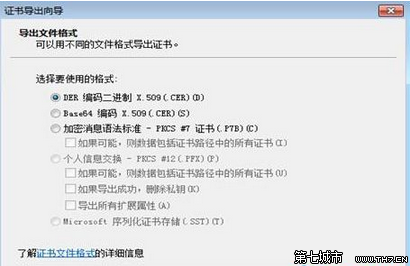
5、點擊“下一步”後,彈出“密碼”窗口中,輸入並確認證書的密碼,該密碼在導入證書時需要使用,點擊“下一步”按鈕繼續。
6、在打開的“要導出的文件”窗口中,設置名稱和單擊“浏覽”按鈕,選擇存放的路徑,點擊“下一步”按鈕繼續。
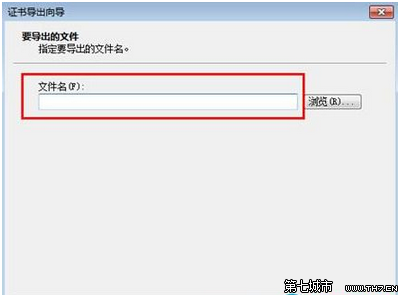
7、在打開的“正在完成證書導出向導”界面中檢查導出證書的信息,確認無誤後,點擊“完成”按鈕.在彈出的對話框中單擊“確定”按鈕,完成證書的導出。